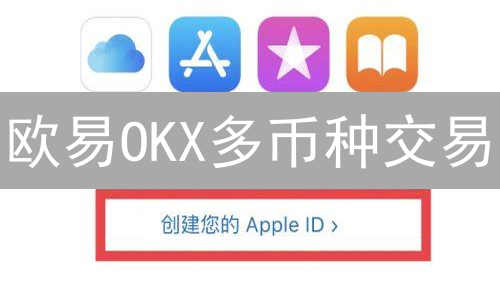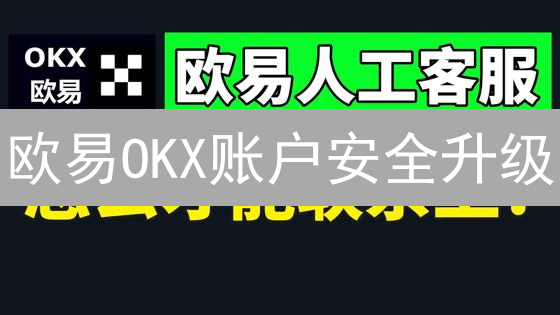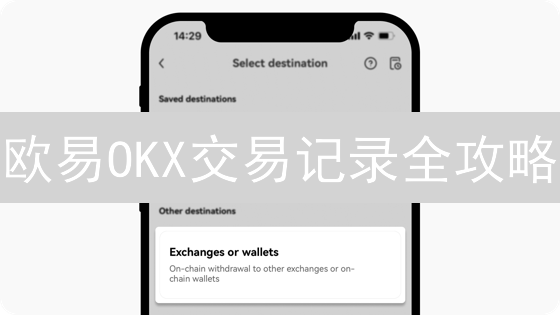OKX 双重身份验证 (2FA) 设置指南:全面保护您的数字资产
OKX 作为全球领先的加密货币交易所之一,高度重视用户账户安全。双重身份验证 (2FA) 是在原有密码的基础上,为您的账户增加一层额外的安全保障。即使您的密码泄露,攻击者也无法在没有第二重验证因素的情况下访问您的账户。本指南将详细介绍如何在 OKX 平台上设置 2FA,确保您的数字资产安全无虞。
一、理解双重身份验证 (2FA)
传统的登录方式依赖于用户名和密码进行身份验证。然而,这种单一验证因素存在固有风险:密码可能由于安全意识薄弱、信息泄露、暴力破解、社会工程学攻击或网络钓鱼诈骗等多种原因而遭到泄露或窃取。双重身份验证 (2FA) 通过在传统密码验证的基础上,增加一个额外的、独立的验证因素,显著提升账户安全等级。这个额外的验证因素通常是您拥有的设备才能产生的凭证,例如:您手机上安装的身份验证应用程序(如 Google Authenticator 或 Authy)所生成的、具有时效性的动态验证码。因此,即使攻击者成功获取了您的密码,他们仍然需要物理上访问或控制您的手机或其他注册设备才能完成登录过程,从而有效防止未经授权的账户访问。
OKX 交易所为了保障用户资产安全,支持多种 2FA 验证方式,用户可以根据自身需求和安全偏好进行选择,包括:
Google Authenticator 或 Authy 等身份验证器应用: 这些应用程序在您的手机上生成时间敏感的一次性密码 (TOTP)。这是推荐的 2FA 方法,因为它安全可靠,并且可以在没有网络连接的情况下使用。
短信验证码: OKX 会向您的手机号码发送验证码。虽然方便,但短信验证码的安全性相对较低,容易受到 SIM 卡交换攻击。
邮件验证码: OKX 会向您的注册邮箱发送验证码。与短信验证码类似,电子邮件也可能存在安全风险。
为了获得最佳的安全性,强烈建议您使用身份验证器应用程序作为您的 2FA 方法。
二、设置双因素认证(2FA)的准备工作
在启动双因素认证(2FA)设置流程之前,务必确认您已完成以下必要准备,这将确保您能顺利且安全地完成整个设置过程:
-
选择并下载身份验证器应用:
您需要选择一款可靠且安全的身份验证器应用程序。常见的选择包括 Google Authenticator、Authy、Microsoft Authenticator 等。请从官方应用商店(如 Apple App Store 或 Google Play Store)下载并安装您选择的应用程序。确保选择正版应用,以避免潜在的安全风险。仔细评估各个应用的隐私政策和用户评价,选择最符合您需求的身份验证器。
已注册 OKX 账户: 如果您还没有 OKX 账户,请先前往 OKX 官网进行注册。
已下载并安装身份验证器应用程序 (推荐): 在您的手机上下载并安装 Google Authenticator、Authy 或其他兼容的身份验证器应用程序。这些应用程序可以在 App Store (iOS) 或 Google Play Store (Android) 上免费下载。
备份您的恢复密钥 (非常重要): 在设置 2FA 的过程中,OKX 会为您提供一个恢复密钥或备份码。请务必将其安全地保存在离线的地方,例如写在纸上并妥善保管。如果您的手机丢失、损坏或无法访问身份验证器应用程序,您可以使用此恢复密钥来恢复您的账户访问权限。
三、OKX 网页端 2FA 设置步骤
-
登录您的 OKX 账户,确保账户安全是第一步。在账户控制面板或个人资料设置中,找到“安全中心”或类似的选项。这里集中了账户安全相关的各种设置,包括二次验证(2FA)。
登录您的 OKX 账户: 在浏览器中打开 OKX 官网,输入您的用户名和密码登录您的账户。
进入安全设置: 登录后,将鼠标悬停在右上角的个人资料图标上,然后点击 "安全设置" 或 "安全中心"。
选择 2FA 方法: 在安全设置页面,找到 "双重身份验证" 或 "2FA" 选项。您将看到多种 2FA 方法的选项,例如 Google Authenticator、短信验证码和邮件验证码。
启用身份验证器应用程序 (推荐): 选择 "Google Authenticator" 或类似的选项,然后点击 "启用" 或 "设置"。
扫描二维码或输入密钥: OKX 将显示一个二维码和一个密钥。打开您手机上的身份验证器应用程序,然后扫描该二维码。如果您的手机无法扫描二维码,您可以手动输入密钥。
输入验证码: 身份验证器应用程序会生成一个 6 位数的验证码。在 OKX 页面上输入该验证码,然后点击 "确认" 或 "绑定"。
备份恢复密钥: OKX 将显示您的恢复密钥。务必将其复制并保存在安全的地方。这是恢复您账户访问权限的唯一方法,如果您的 2FA 设备丢失或无法访问。
完成设置: 按照屏幕上的指示完成 2FA 设置。您可能需要重新登录您的账户以确认设置已生效。
四、OKX 移动应用 2FA 设置步骤
-
启动 OKX 应用并访问安全中心:
确保您已在移动设备上安装 OKX 应用程序。打开应用后,导航至“账户”或“个人中心”部分,通常可以在底部导航栏或侧边菜单中找到。然后,在账户设置中找到“安全中心”或“安全设置”选项。安全中心汇集了所有与账户安全相关的设置,包括两步验证(2FA)的配置。
打开 OKX 移动应用并登录: 在您的手机上打开 OKX 移动应用,输入您的用户名和密码登录您的账户。
进入安全中心: 点击屏幕左上角的菜单图标,然后选择 "安全中心"。
选择 2FA 方法: 在安全中心页面,找到 "双重身份验证" 或 "2FA" 选项。
启用身份验证器应用程序 (推荐): 选择 "Google Authenticator" 或类似的选项,然后点击 "启用" 或 "设置"。
扫描二维码或输入密钥: OKX 应用将显示一个二维码和一个密钥。打开您手机上的身份验证器应用程序,然后扫描该二维码。如果您的手机无法扫描二维码,您可以手动输入密钥。
输入验证码: 身份验证器应用程序会生成一个 6 位数的验证码。在 OKX 应用页面上输入该验证码,然后点击 "确认" 或 "绑定"。
备份恢复密钥: OKX 应用将显示您的恢复密钥。务必将其复制并保存在安全的地方。
完成设置: 按照屏幕上的指示完成 2FA 设置。
五、常见问题与故障排除
-
交易失败或延迟
交易失败或延迟是加密货币使用中常见的问题。这通常与网络拥堵、矿工费设置不当或节点同步问题有关。网络拥堵会导致交易需要更长时间才能被确认,甚至可能因超过 Gas Limit 而失败。矿工费过低也会导致交易优先级降低,从而延迟确认时间。如果钱包客户端没有与最新的区块链数据同步,也可能导致交易广播失败。
解决方法:
检查区块链浏览器(例如Etherscan或Blockchair)以确认网络是否拥堵。适当提高矿工费(Gas Price),以提高交易优先级。确保钱包客户端已同步到最新的区块链数据。如有必要,可以尝试重新广播交易。对于交易所,可以联系客服查询交易状态。
验证码错误: 确保您的手机时间和身份验证器应用程序时间同步。如果时间不同步,验证码将无法验证。您可以在身份验证器应用程序的设置中找到时间同步选项。
手机丢失或损坏: 如果您的手机丢失或损坏,您可以使用备份的恢复密钥来恢复您的账户访问权限。
忘记恢复密钥: 如果您忘记了恢复密钥,您需要联系 OKX 客服寻求帮助。您可能需要提供身份证明来验证您的身份。
无法扫描二维码: 如果您的手机无法扫描二维码,您可以手动输入密钥。
2FA 设置后无法登录: 如果您在设置 2FA 后无法登录,请检查您输入的验证码是否正确,并确保您的手机时间和身份验证器应用程序时间同步。
六、增强账户安全的其他措施
除了 2FA 之外,为了更全面地保护您的 OKX 账户,您可以考虑实施以下一系列额外的安全措施,形成多层次的安全防护体系:
使用强密码: 确保您的密码长度至少为 12 个字符,包含大小写字母、数字和特殊符号。
定期更换密码: 定期更改您的密码,以防止密码泄露。
启用反钓鱼码: 在 OKX 设置中启用反钓鱼码,以便在收到 OKX 发送的邮件时,能够验证邮件的真实性。
警惕钓鱼邮件和短信: 永远不要点击来自未知发件人的链接或提供您的个人信息。
开启提币地址白名单: 开启后,您的加密货币只能提现到白名单中的地址,即使账户被盗,资金也难以转移。
定期审查账户活动: 定期检查您的 OKX 账户活动,以发现任何未经授权的交易。
通过采取这些安全措施,您可以最大限度地保护您的数字资产,避免成为网络攻击的受害者。